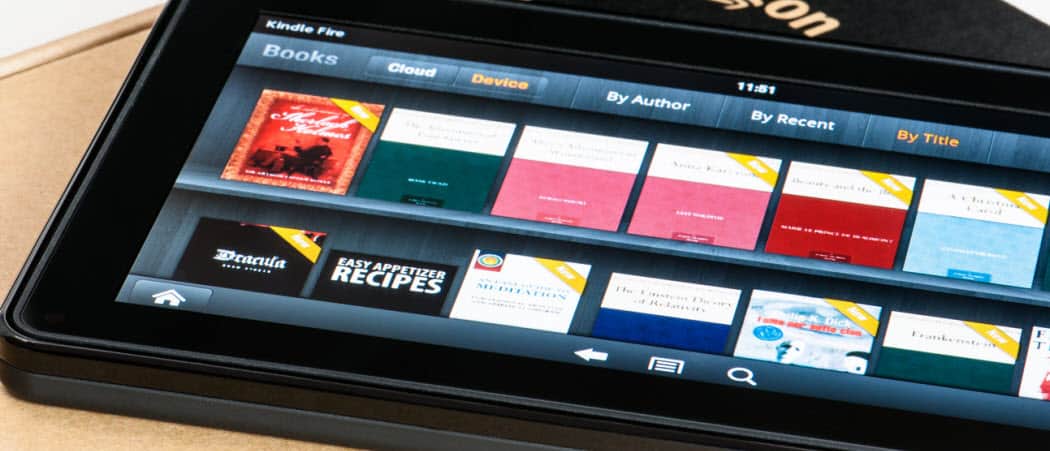
Kindleの素晴らしいところは、電子書籍を読むために物理デバイスを必要としないことです。 AmazonのKindleリーダーソフトウェアは、Mac&PC、Android、iOSデバイスで利用可能です。
Kindleの素晴らしいところは、電子書籍を読むために物理デバイスを必要としないことです。 AmazonのKindleリーダーソフトウェアは、Mac&PC、Android、iOSデバイスで利用可能です。 あるデバイスで電子書籍を購入した場合は、別のデバイスに再度ダウンロードする方法を次に示します。
Kindle電子書籍を別のデバイスに再ダウンロードする
まず、ブラウザを開き、Amazonのウェブサイトに移動します。 アカウントにログインします。 次に、アカウント&リスト>コンテンツ&デバイスをクリックします。


Kindleライブラリページが開きます。 これは、あなたが購入し、ダウンロードしたすべての書籍が一覧表示されます…サンプルを含みます。
もう一度ダウンロードしたい本を見つけます。 右端には、各出版物のアクションボタンがあります。 [アクション]をクリックし、[自分に配信]を選択します。…


タイトルの配信ウィンドウが表示されます。 タイトルを配信するドロップダウンメニューからデバイスを選択します。
注:WiFi接続がない場合は、マイクロUSBケーブルを介してデバイスをPCに接続し、タイトルも転送することができます。
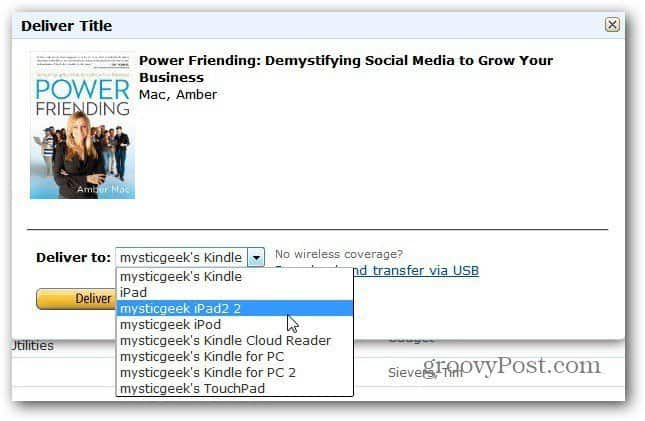
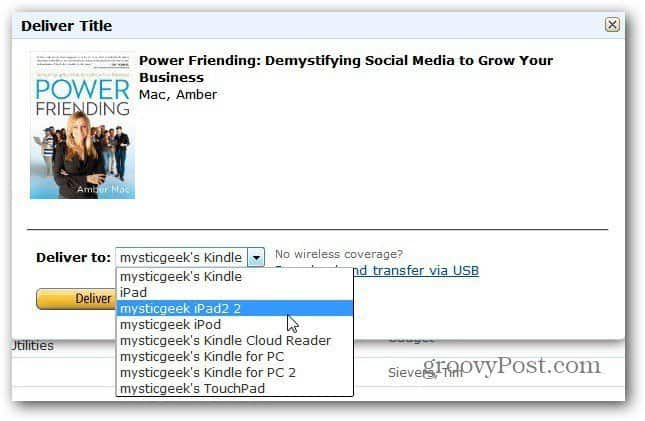
に配信ここでは、KindleアプリがインストールされているiPad2を選択しました。 [配信]をクリックします。
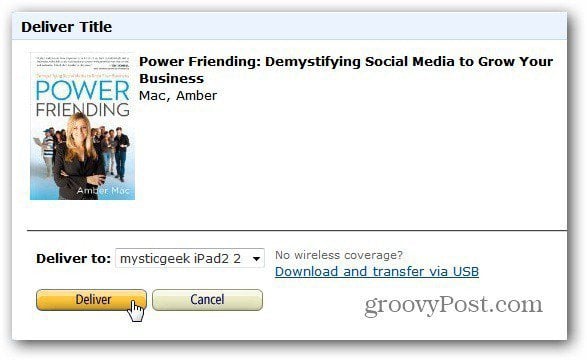
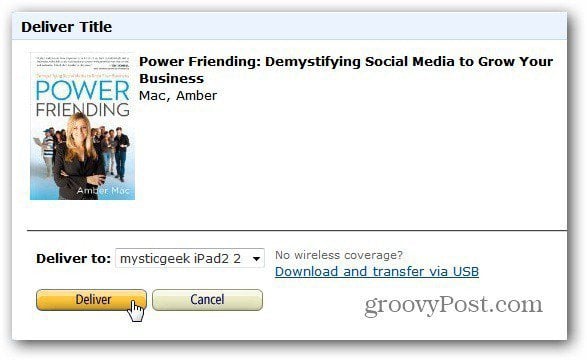
本を転送するデバイスでは、Kindleアプリを起動してダウンロードすることができます。
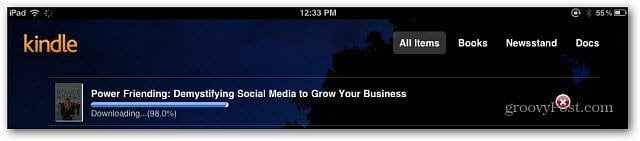
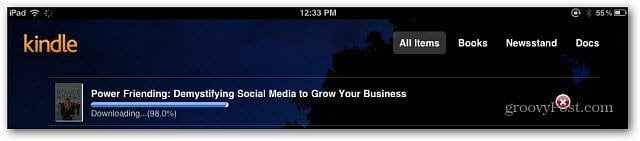
それはダウンロードが完了したら、あなたのコレクションから本を起動し、読み取りをお楽しみください。


それだけです。 本や雑誌を再度購入する必要はありません。 Kindleアプリがインストールされている任意のコンピュータまたはモバイルデバイスにダウンロードできます。 グルーヴィー!
